2.6.8.7.4 Запись дисков с помощью K3b
 Скачать документ
Скачать документ
Установка
Запуск K3b
Описание программы
Настройка пользовательского интерфейса
Запись ISO-образа диска с помощью программы K3b
Запись аудио CD в K3b
Окружение
- Версия ОС: 7.3
- Конфигурация ОС: Рабочая станция
- Архитектура: x86_64
- Версия ПО: k3b-1:20.08.1
K3b — это полнофункциональная программа для записи и считывания CD/DVD/Blu-ray. K3b имеет простой и удобный интерфейс, который нацелен на широкую аудиторию, обеспечивая простоту использования программы для новичков, а также предоставляя все возможности, которые могут понадобиться продвинутым пользователям.
K3b поддерживает следующие возможности — копирование дисков, запись различных типов образов, считывание Audio CD, Video CD и Video DVD.
К основным возможностям утилиты K3b относятся:
поддержка различных видов проектов с оптическими дисками, в том числе с аудиодисками и дисками данных, видеопроекты для DVD и VCD, а также многосессионные и смешанные диски;
возможность стирать перезаписываемые носители и выполнять более сложные задачи, такие как аудиовизуальное кодирование и декодирование;
работа с образами ISO, CUE, BIN, CDRDAO;
перекодирование Audio CD c WAV-форматом в MP3, FLAC, Ogg Vorbis, FLAC-форматы;
перекодирование DVD в MPEG4, DivX и XviD;
автопереименование MP3, Ogg в тип <artist>/<title>.mp3;
работа над несколькими проектами внутри единого рабочего окна приложения;
просмотр и редактирование ID3-тегов во время создания музыкального диска и вручную задание скорости потока данных отдельно для видео- и аудиодорожек;
кодирование звука с переменным битрейтом, преобразование музыкальных дорожек в разнообразные звуковые форматы, в том числе использующие сжатие данных.
Установка
Установить программу можно либо через графический менеджер пакетов, либо через терминал.
Для установки программы через графический менеджер пакетов dnfdragora перейдите в «Главное меню» — «Администрирование» — «Управление пакетами dnfdragora», выполните поиск необходимого пакета по ключевому слову «K3b» и отметьте флагом пакет последней версии. После этого нажмите кнопку «Применить» и дождитесь окончания установки.
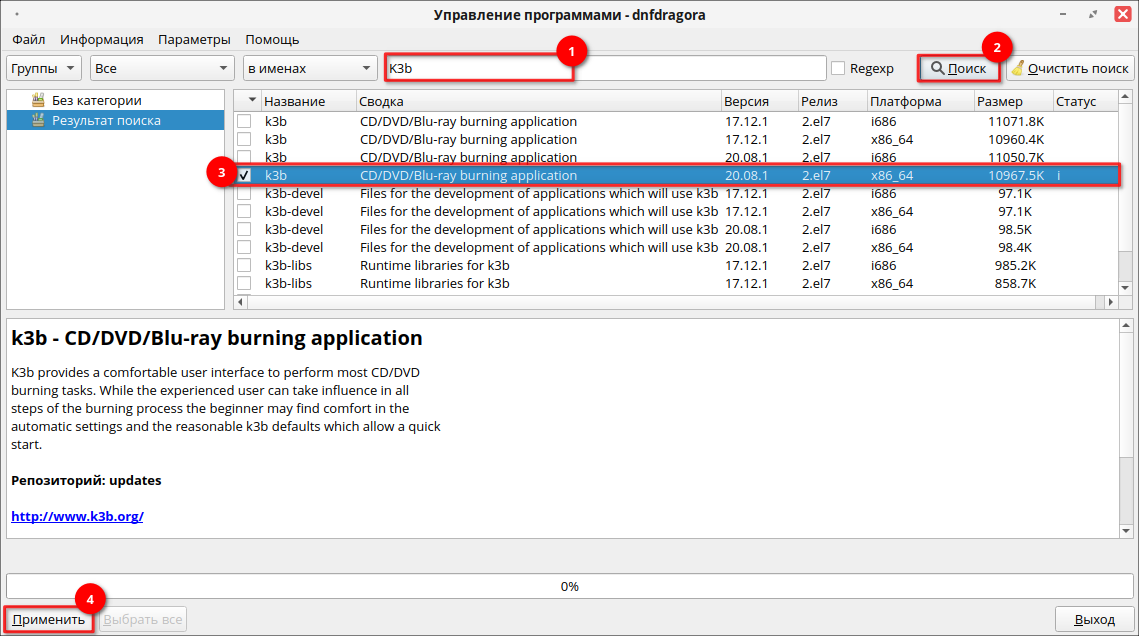
Для установки K3b через терминал выполните команду (потребуются права администратора):
sudo dnf install k3b
Запуск K3b
После установки K3b можно запустить через «Главное меню» — «Аудио и Видео» — «K3b» или с помощью команды в терминале (от локального пользователя):
k3b
Описание программы
Главное окно программы выглядит следующим образом:
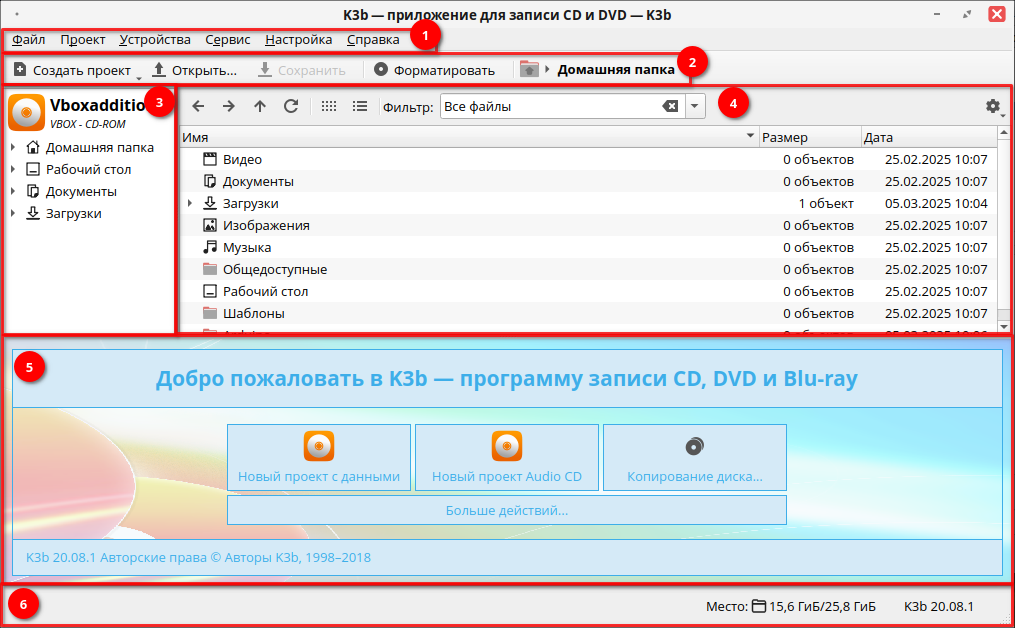
1. Основное меню — основные настройки программы и действия для работы с файлами.
2. Панель инструментов — основные действия для работы с проектом, такие как создание нового и открытие существующего проекта, сохранение проекта, форматирование диска.
3. Навигационное меню — раздел для навигации по файловой системе.
4. Файловый менеджер — область для выбора файлов, которые будут добавлены на записанный CD.
5. Менеджер проектов — область, где отображаются и управляются файлы, предназначенные для записи на CD. Позволяет изменять структуру файлов на диске, добавлять или удалять элементы, а также настраивать их расположение на будущем носителе.
6. Строка состояния — информационная панель, показывающая текущее состояние программы, ход выполнения операций.
Программа предлагает три популярных варианта работы:
Новый проект с данными — позволяет записывать файлы и папки на диск, создавая стандартный диск с данными, который можно открыть на любом компьютере;
Новый проект с Audio CD — дает возможность создать музыкальный компакт-диск, который можно воспроизводить в стандартных CD-плеерах. K3b поддерживает различные аудиоформаты, включая MP3 и FLAC;
Копирование диска — позволяет создать копии CD, DVD или Blu-ray дисков.
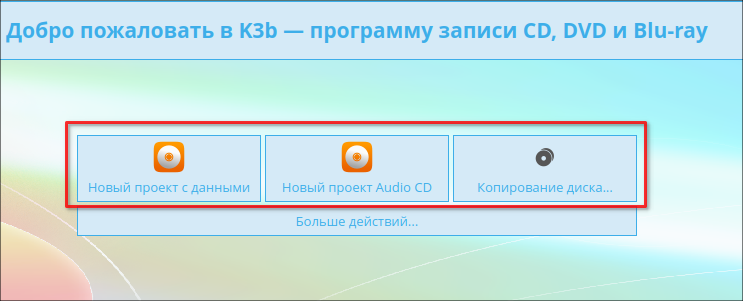
Помимо этих основных функций K3b также поддерживает:
- Запись ISO-образов на диск;
- Очистку перезаписываемых дисков (CD-RW, DVD-RW);
- Извлечение аудиотреков с CD;
- Создание и запись образов дисков.
После выбора нужного типа проекта откроется рабочее окно, где можно добавить файлы, настроить параметры записи и начать процесс создания диска. Для получения представления о других доступных функциях ознакомьтесь со списком, нажав на кнопку «Больше действий...».
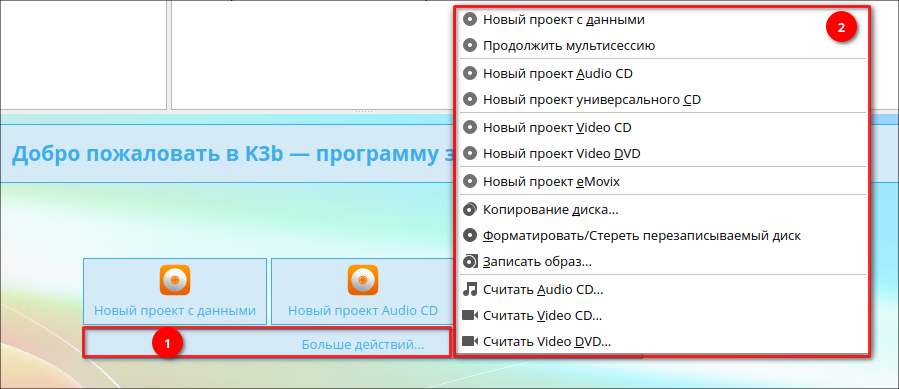
Настройка пользовательского интерфейса
Большинство настроек K3b по умолчанию оптимальны и не требуют изменений. Однако при необходимости можно настроить параметры программы.
1. В разделе Разное собраны общие настройки. Здесь можно включить или отключить уведомления о ходе выполнения процесса записи, настроить сохранение проектов, отображать/скрывать диалоговые окна.
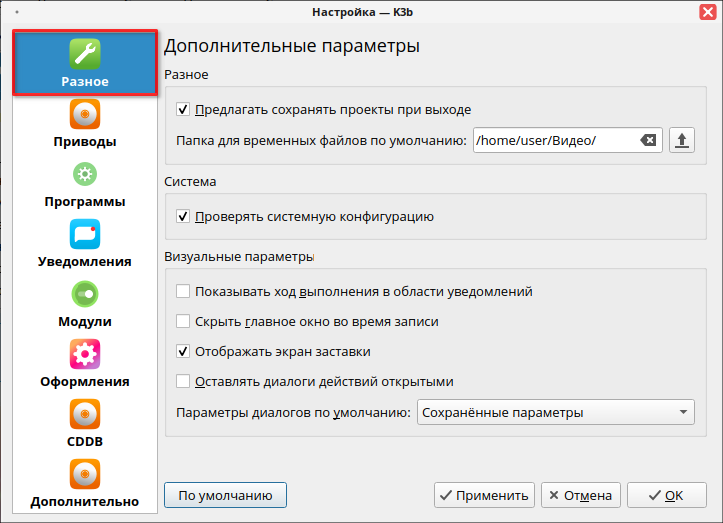
2. В разделе Приводы отображаются обнаруженные системой CD/DVD/Blu-ray приводы.
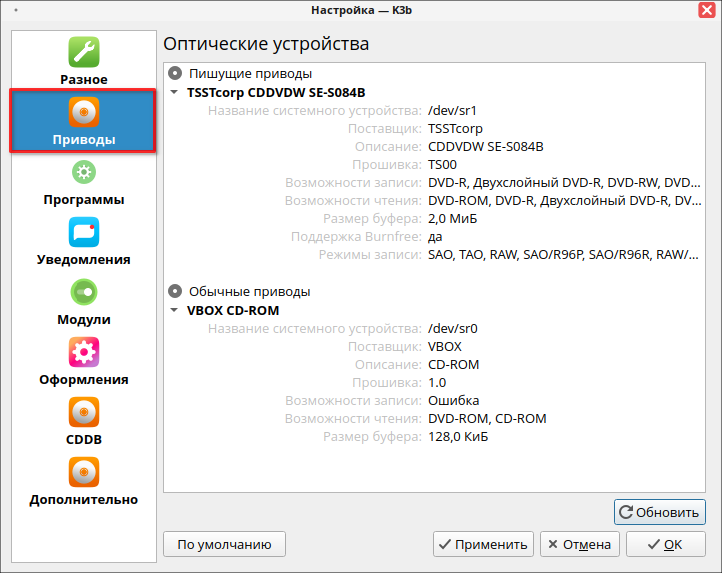
3. K3b является удобным инструментом для работы с оптическими дисками, благодаря интеграции с различными консольными утилитами:
cdrdao — предназначен для записи CD в режиме Disk-At-Once (DAO);
cdrecord — консольная утилита для записи данных на оптические диски (CD/DVD/Blu-ray);
cdrskin — альтернатива cdrecord, совместимая с новыми моделями приводов и включающая расширенные возможности записи;
growisofs — ключевой инструмент пакета dvd+rw-tools, позволяющий записывать данные на DVD и Blu-ray диски, а также дописывать файлы на уже записанные диски;
mkisofs — утилита для создания ISO-образов, позволяющая подготовить файлы перед записью на диск.
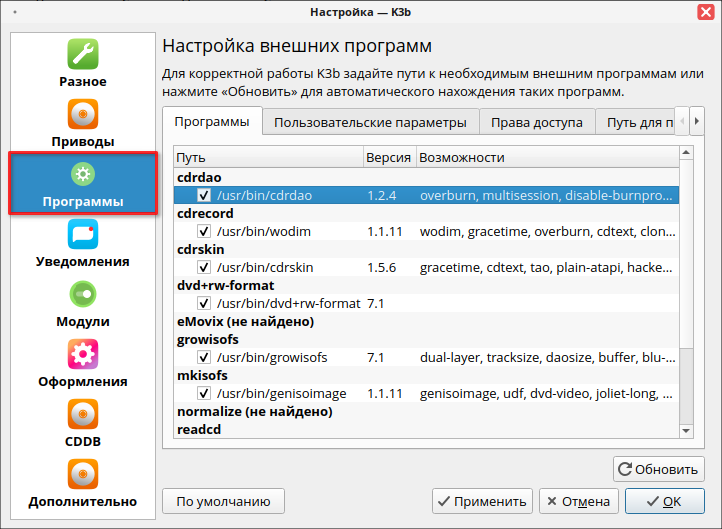
4. Раздел Уведомления позволяет настроить способы оповещения о выполнении различных операций.
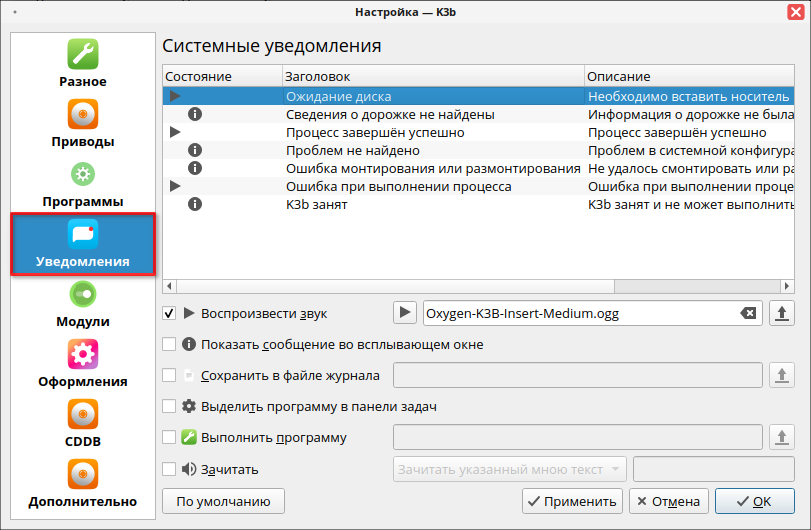
5. K3b является модульным приложением, его функциональность зависит от подключаемых компонентов.
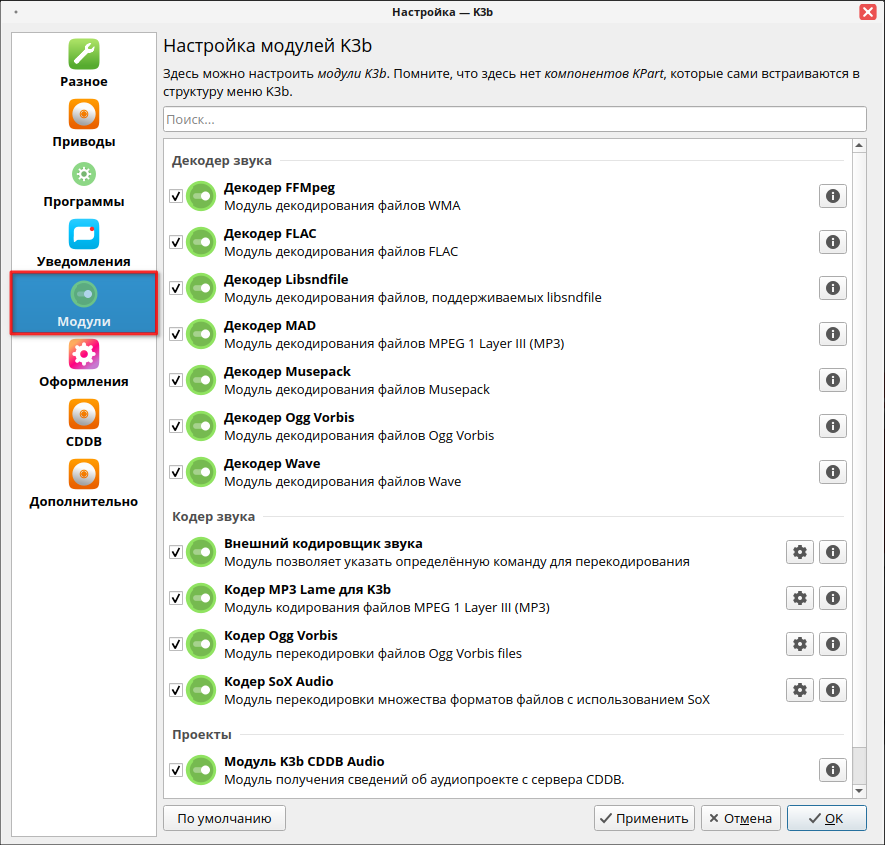
6. В разделе Оформление можно изменить внешний вид программы.
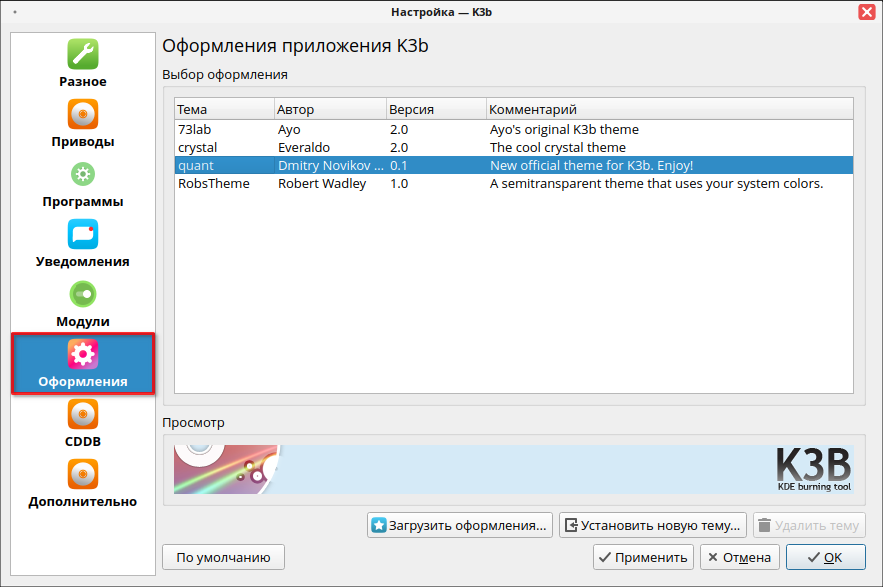
7. Раздел CDDB можно включить или отключить использование баз данных, которые предоставляют информацию о музыкальном контенте, задать сервера, порты и транспортные протоколы для подключения к этим базам данных, а также просмотреть список доступных зеркал для загрузки данных.
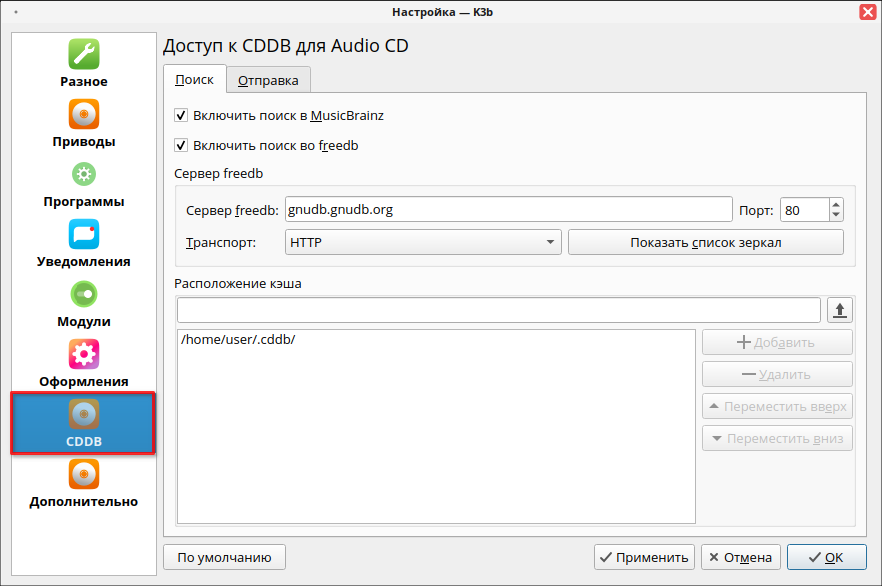
8. В разделе Дополнительно собраны параметры, которые позволяют точнее настроить работу K3b.
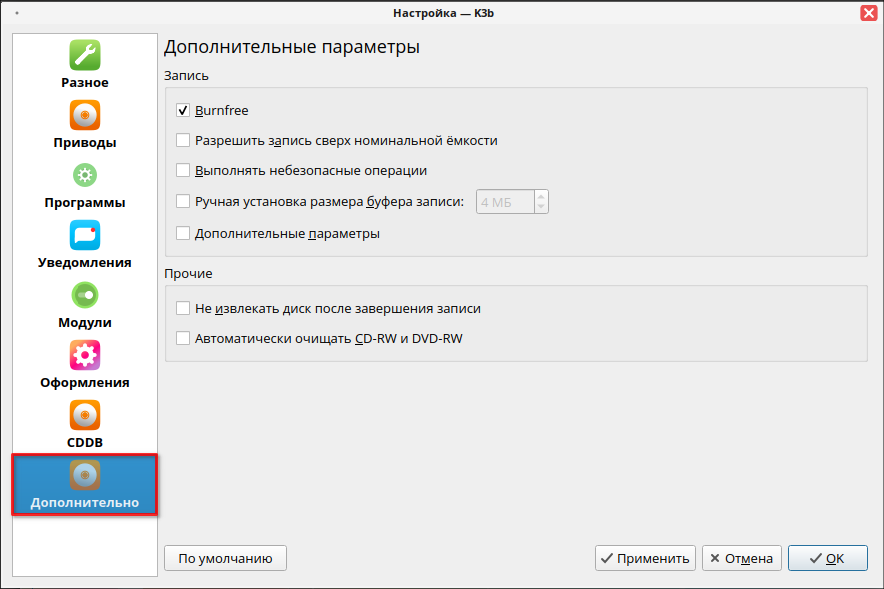
Запись ISO-образа диска с помощью программы K3b
Для записи ISO-образа на диск выполните следующие действия:
1. Вставьте чистый диск в привод (например, DVD-R или CD-R).
2. Выберите в меню программы «Сервис» — «Записать образ…».
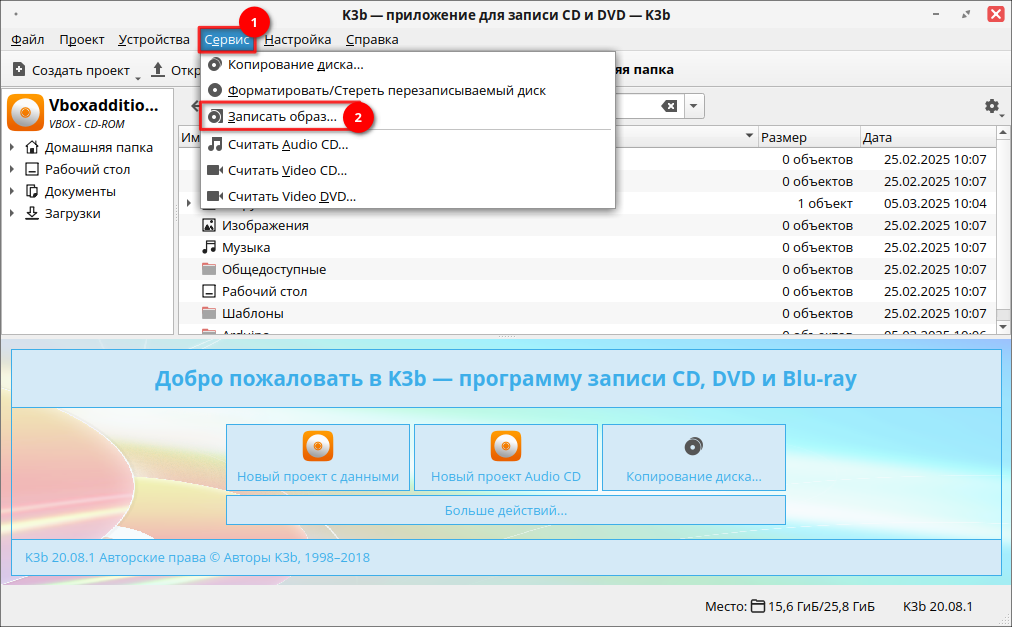
3. В появившемся окне «Записать образ» нажмите кнопку «Выбрать файл» и укажите путь к ISO-образу.
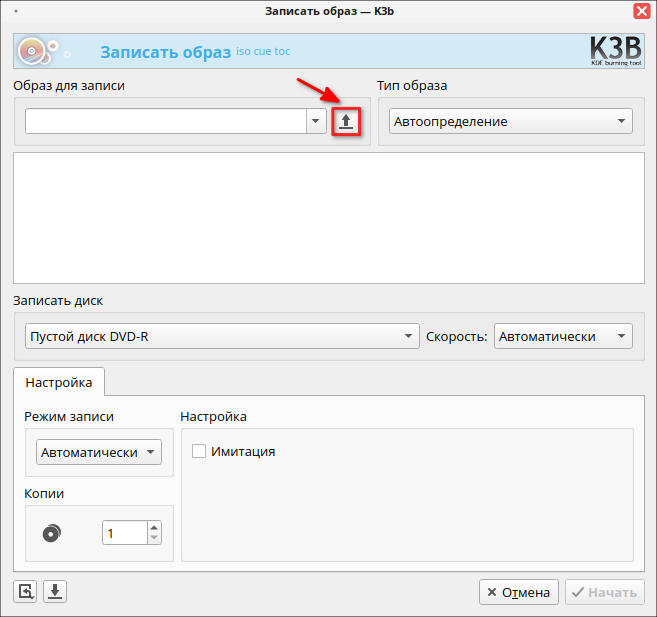
4. После того, как программа автоматически рассчитает контрольную сумму, убедитесь, что выбран нужный привод. Нажмите «Начать».
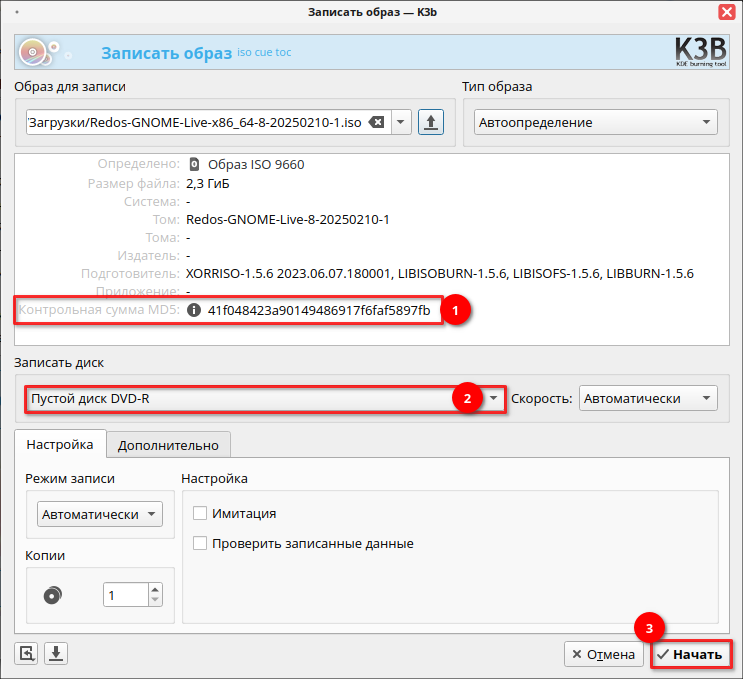
5. Начнётся процесс записи образа диска.
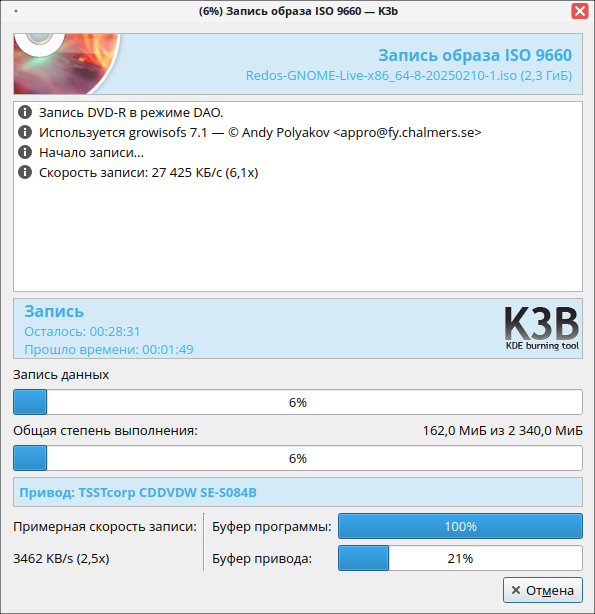
6. Дождитесь завершения процесса записи. После того, как запись будет завершена, дисковод автоматически откроется. K3b выдаст уведомление об успешной записи.
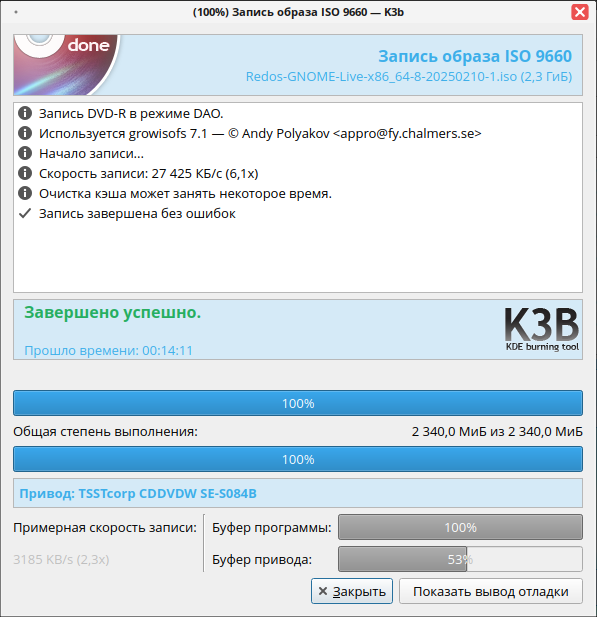
Запись аудио CD в K3b
Для записи диска с музыкой выполните следующие действия.
1. Вставьте чистый CD-R в привод и нажмите кнопку «Новый проект Audio CD».
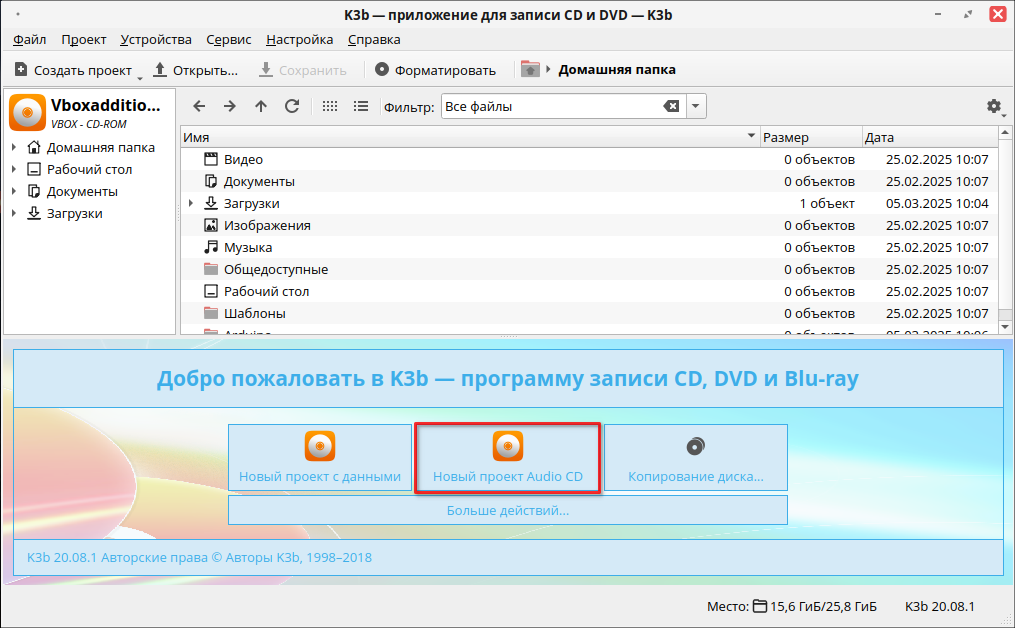
Программа создаст новый проект для записи аудио CD.
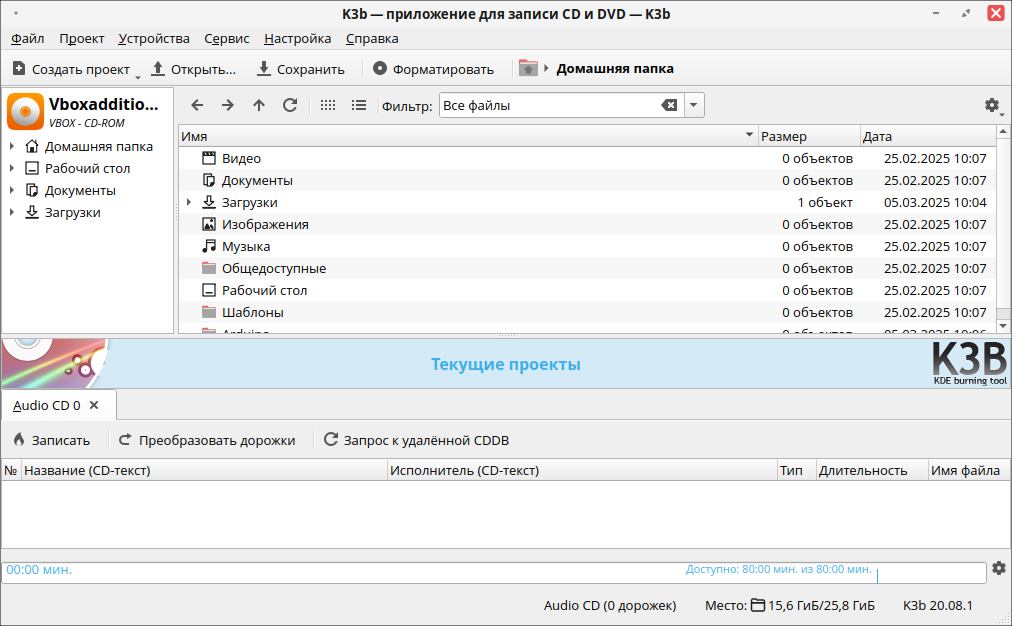
2. Добавление аудиофайлов. Найдите нужные аудиофайлы на вашем компьютере. Они могут быть в формате MP3, WAV, FLAC и других популярных аудиоформатах. Перетащите файлы мышью из верхней панели в нижнюю панель проекта.
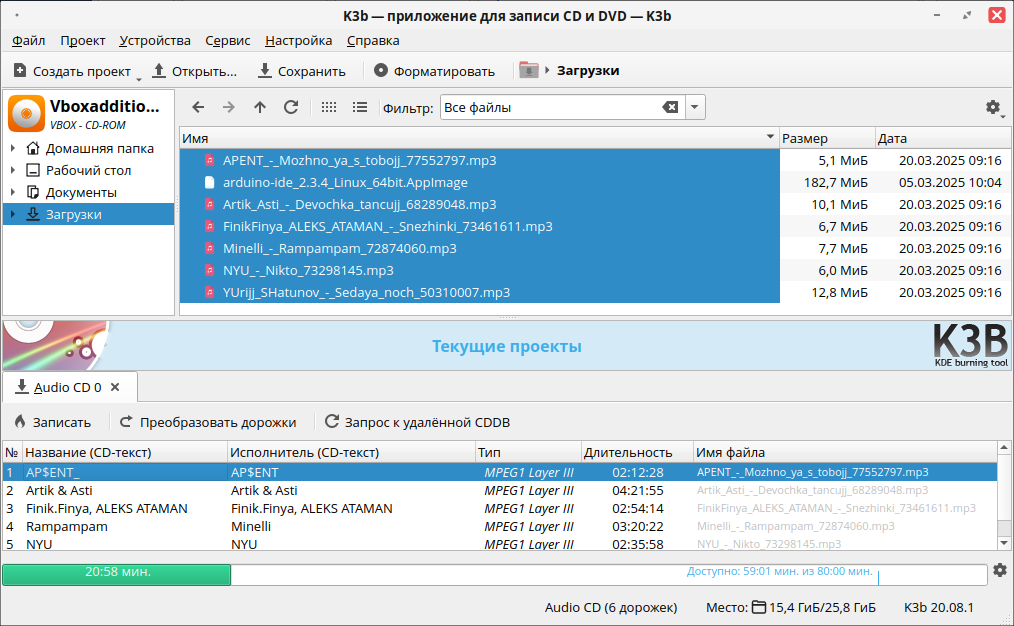
Либо щелкните ПКМ на нужном файле и выберите «Добавить в проект».
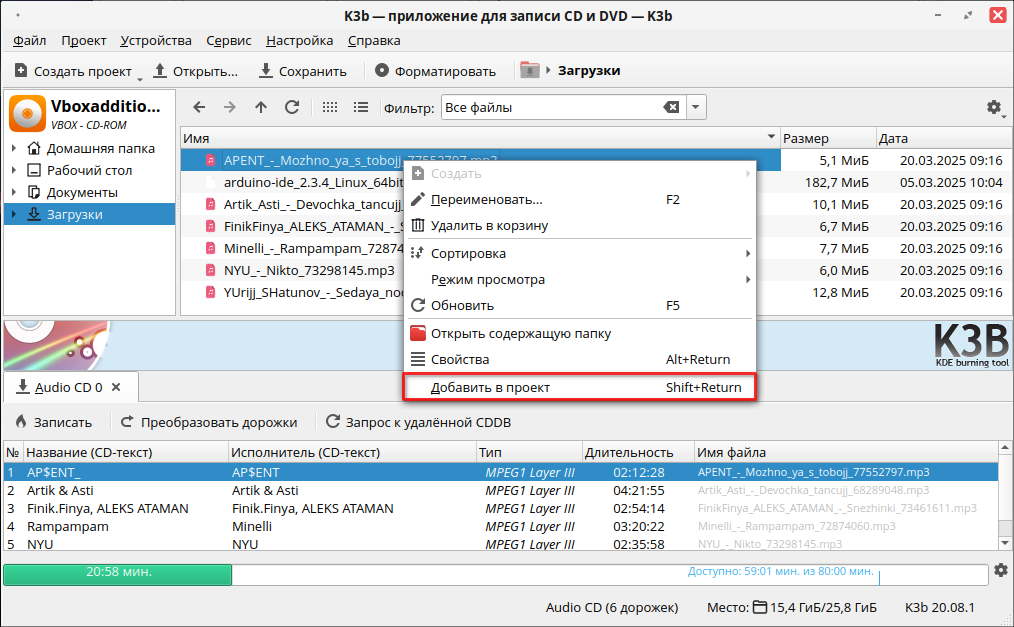
3. В нижней панели проекта появится список треков. Для изменения порядка треков просто перетащите треки вверх или вниз.
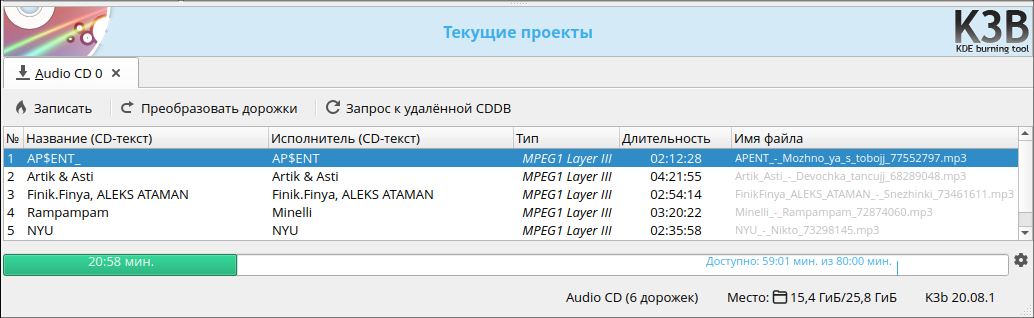
Для редактирования информации (название, исполнитель и др.) щелкните ПКМ на треке и выберите «Свойства файла».
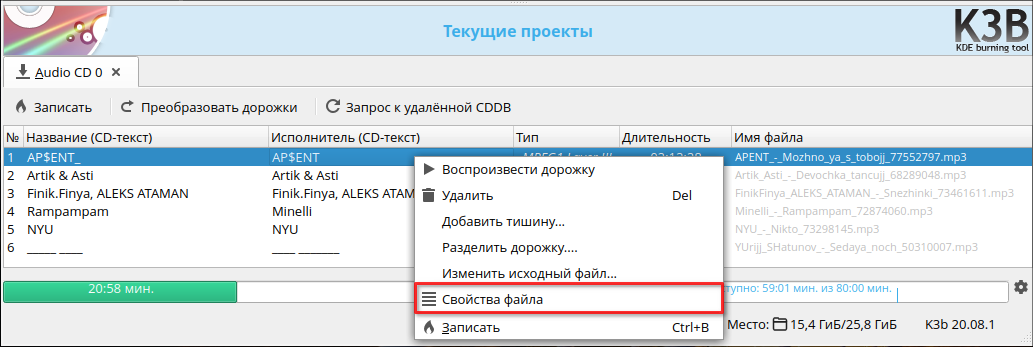
4. После настройки нажмите кнопку «Записать».
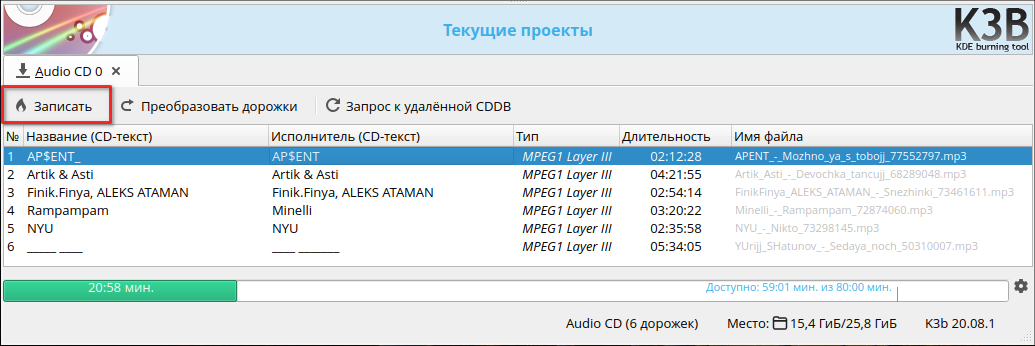
5. В появившемся окне проверьте и настройте параметры. После настройки нажмите «Записать».
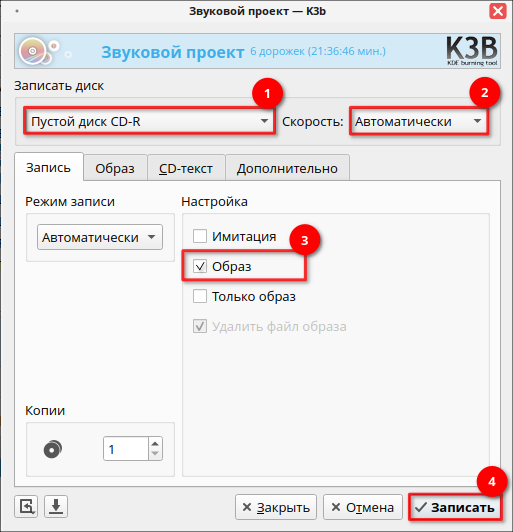
6. K3b начнёт запись, показывая прогресс и оставшееся время. Не прерывайте процесс записи!
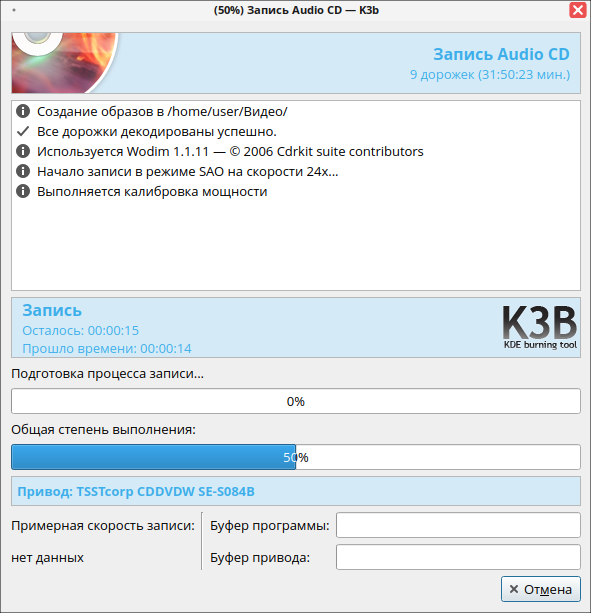
7. После завершения записи дисковод автоматически откроется.
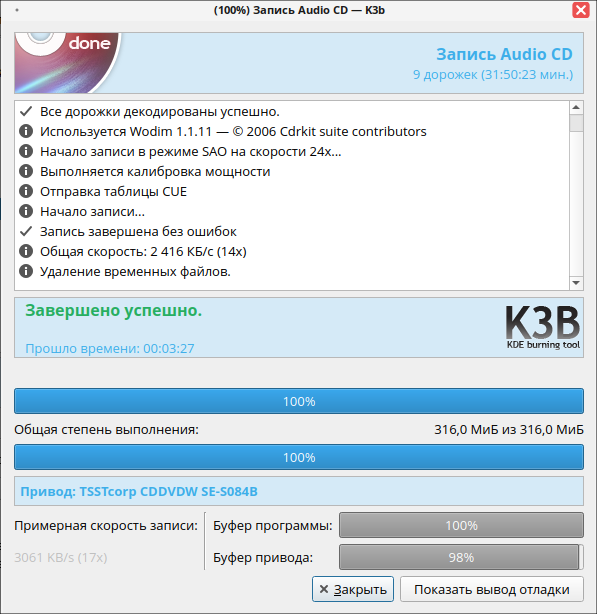
Дата последнего изменения: 28.08.2025
Если вы нашли ошибку, пожалуйста, выделите текст и нажмите Ctrl+Enter.

